Sia che tu stia usando il telefono di notte o che tu abbia solo occhi sensibili, il filtro luce blu sul tuo Samsung Il telefono Galaxy è un ottimo modo per ridurre immediatamente lo sforzo o il disagio che potresti provare mentre guardi il tuo schermo. Sebbene tu possa trattarlo come un semplice interruttore di accensione / spegnimento, ci sono alcune impostazioni che dovresti assolutamente controllare.
Come attivare il filtro della luce blu sul tuo telefono Galaxy
Per prima cosa, vogliamo assicurarci di essere sulla stessa pagina quando si tratta di sapere qual è il filtro della luce blu del tuo telefono Galaxy.
Parte del display del telefono utilizza la luce blu per produrre tutte le app, i giochi e i video che utilizzi su di esso. Gli studi dimostrano che la luce blu può essere pericolosa e irritante per gli occhi, tuttavia, motivo per cui potresti avere difficoltà ad addormentarti dopo aver usato il telefono prima di andare a letto.
Un filtro luce blu fa esattamente ciò che suggerisce il nome: filtra la luce blu dal display del telefono in modo che sia meno faticoso per gli occhi. Abilitare questa funzione sul tuo telefono Galaxy è facile come una torta.
- Scorri verso il basso dalla schermata iniziale per accedere alla barra delle notifiche.
- Scorri di nuovo verso il basso per visualizzare tutte le tue Impostazioni rapide.
-
Clicca il Filtro luce blu icona.


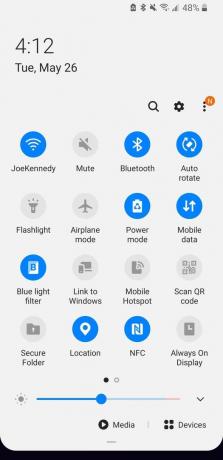 Fonte: Android Central
Fonte: Android Central
Saprai che il filtro della luce blu è abilitato quando l'icona diventa blu, insieme allo schermo ottenendo una tonalità molto più calda / arancione (non puoi vederlo in questi screenshot, ma lo noterai sul tuo Telefono).
Come regolare l'intensità del filtro luce blu
tu poteva rendi tale il tuo rapporto con il filtro della luce blu, ma ti consigliamo di immergerti nelle sue impostazioni per perfezionare la tua esperienza. La prima impostazione con cui vale la pena pasticciare è l'intensità del filtro, che consente di aumentare o diminuire la sua forza.
- Scorri verso il basso dalla schermata iniziale per accedere alla barra delle notifiche.
- Scorri di nuovo verso il basso per visualizzare tutte le tue Impostazioni rapide.
-
Tenere premuto sull'icona del filtro della luce blu fino a quando non viene visualizzata una nuova pagina delle impostazioni.


 Fonte: Android Central
Fonte: Android Central - Clicca il Accendi adesso attiva / disattiva se non è già abilitato.
-
Trascina il file Opacità cursore a destra per aumentare la forza del filtro, trascinalo a sinistra per diminuirlo.
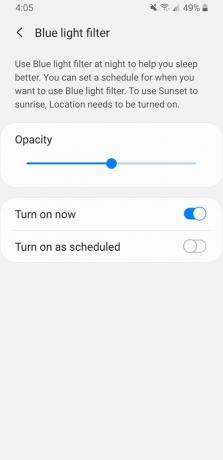
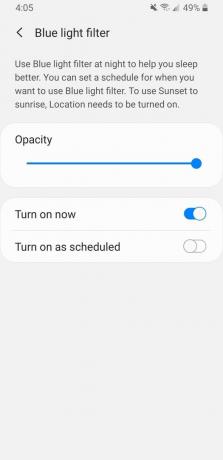 Fonte: Android Central
Fonte: Android Central
Il cursore Opacità sarà impostato al centro per impostazione predefinita e per molte persone sarà una perfetta via di mezzo. Spostando il cursore più verso sinistra diminuisce la tonalità arancione sullo schermo, rendendola così più normale. In questo modo, tuttavia, si riduce l'efficacia del filtro. Trascinando il cursore completamente a destra si ottiene l'aspetto dello schermo super arancione, ma offre anche la massima protezione possibile dalla luce blu del telefono.
Come impostare una pianificazione per il filtro della luce blu
Attivare e disattivare manualmente il filtro della luce blu va bene, ma c'è un modo migliore per fare le cose: impostarlo su un programma automatico!
- Scorri verso il basso dalla schermata iniziale per accedere alla barra delle notifiche.
- Scorri di nuovo verso il basso per visualizzare tutte le tue Impostazioni rapide.
-
Tenere premuto sull'icona del filtro della luce blu fino a quando non viene visualizzata una nuova pagina delle impostazioni.


 Fonte: Android Central
Fonte: Android Central - Rubinetto Accendi come programmato (Per impostazione predefinita, è impostato per accendersi / spegnersi in base al tramonto e all'alba).
- Puoi fermarti qui o toccare Programma personalizzato per scegliere i tuoi orari di accensione e spegnimento.
-
Rubinetto Ora di inizio e Tempo scaduto per impostare gli orari che desideri.
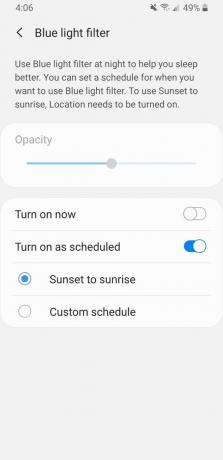
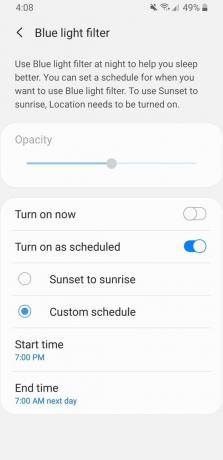
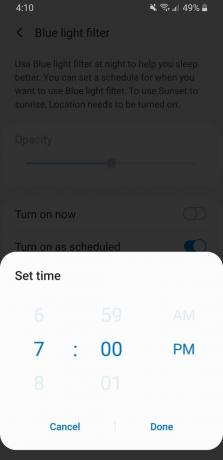 Fonte: Android Central
Fonte: Android Central
Indipendentemente dall'opzione scelta, avere il filtro impostato su qualsiasi tipo di programma è un ottimo modo per utilizzare la funzione senza dover pensare costantemente all'attivazione o alla disattivazione.
